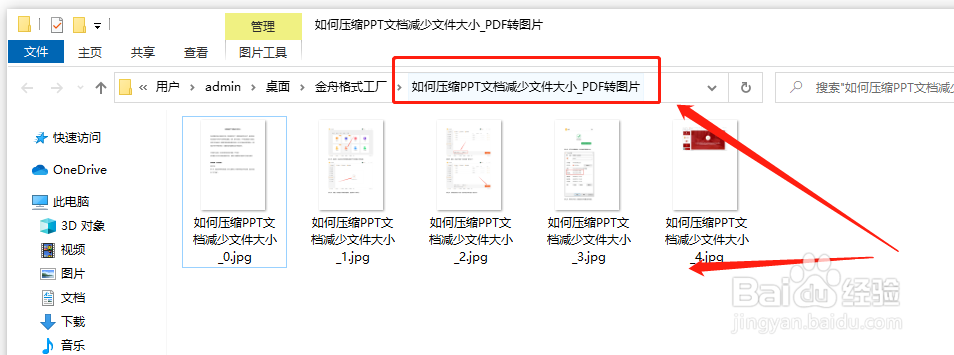1、如图所示,点击选择“PDF转文件”;
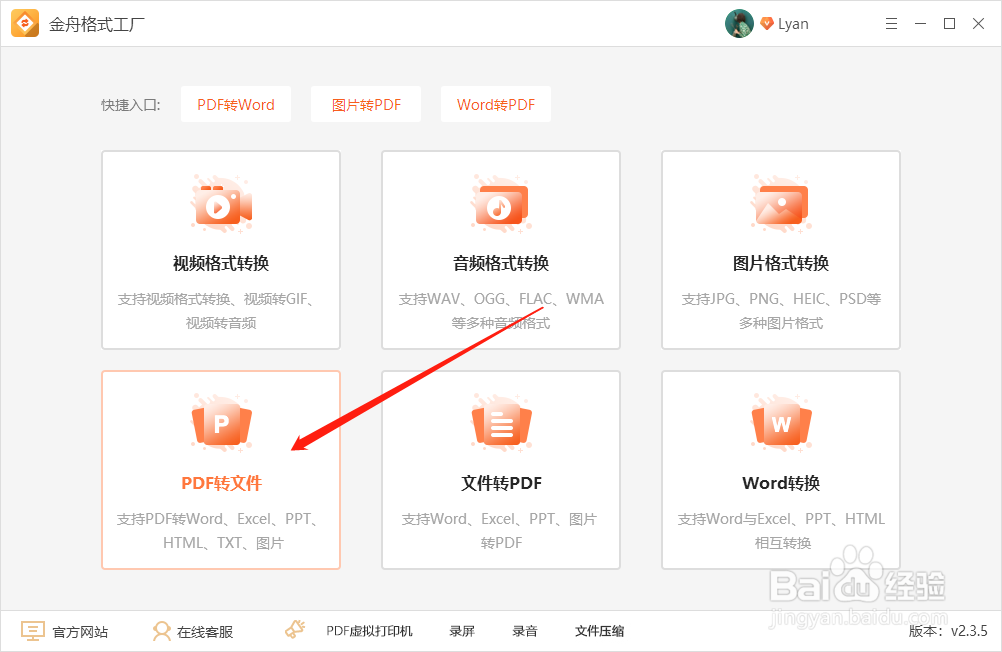
2、在左侧选择“PDF转图片”选项,然后将需要转换的PDF文件批量上传到这里;
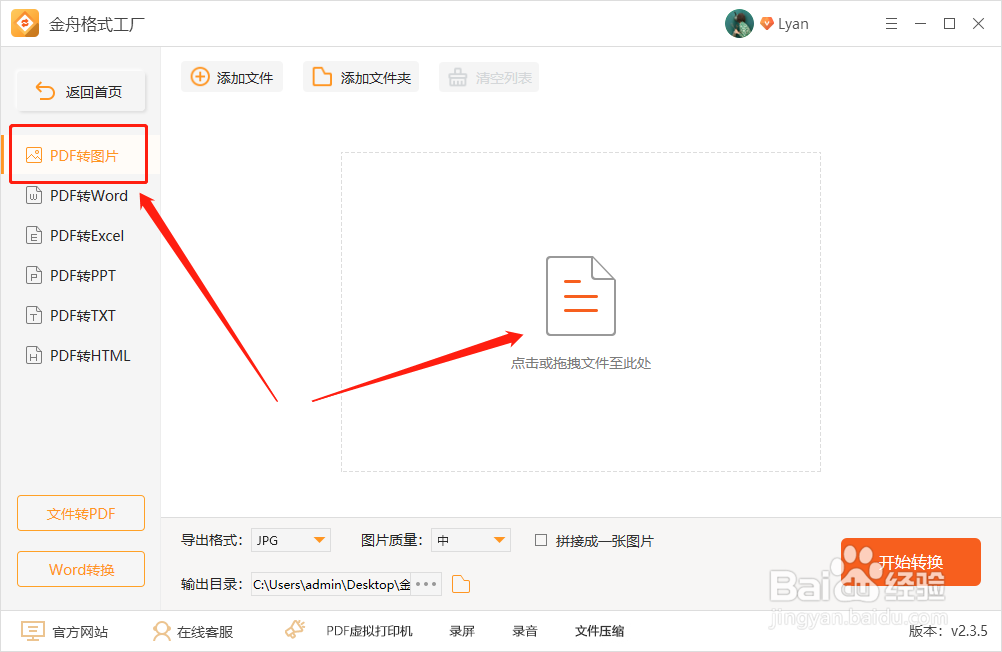
3、其中,点击选择“全部”可以自定义选择需要转成图片的页面,非常方便;
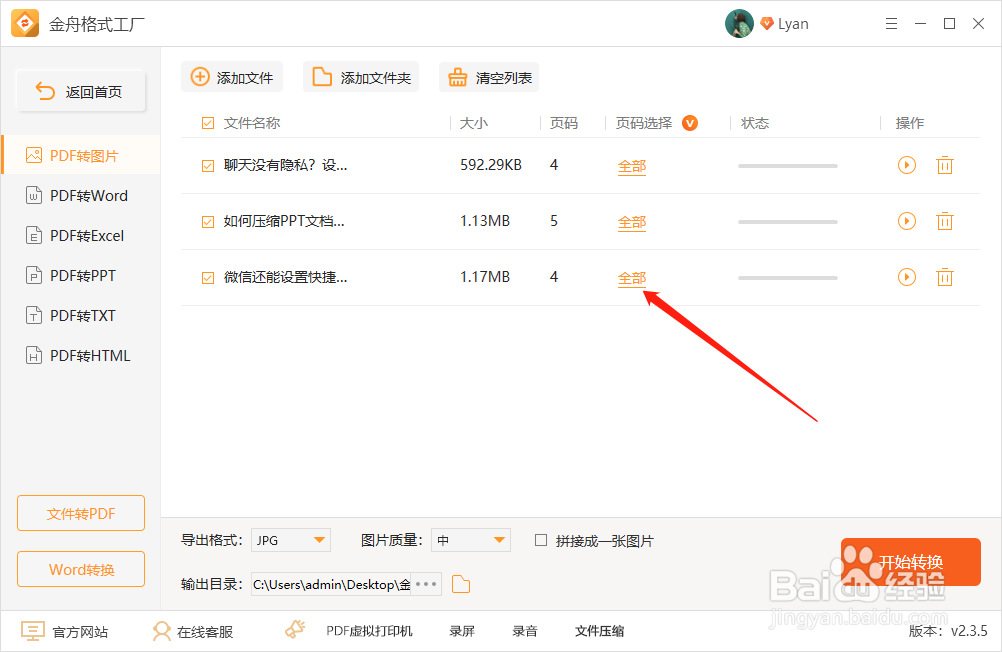
4、在下方设置中,可以选择导出的图片格式,默认的是jpg格式;
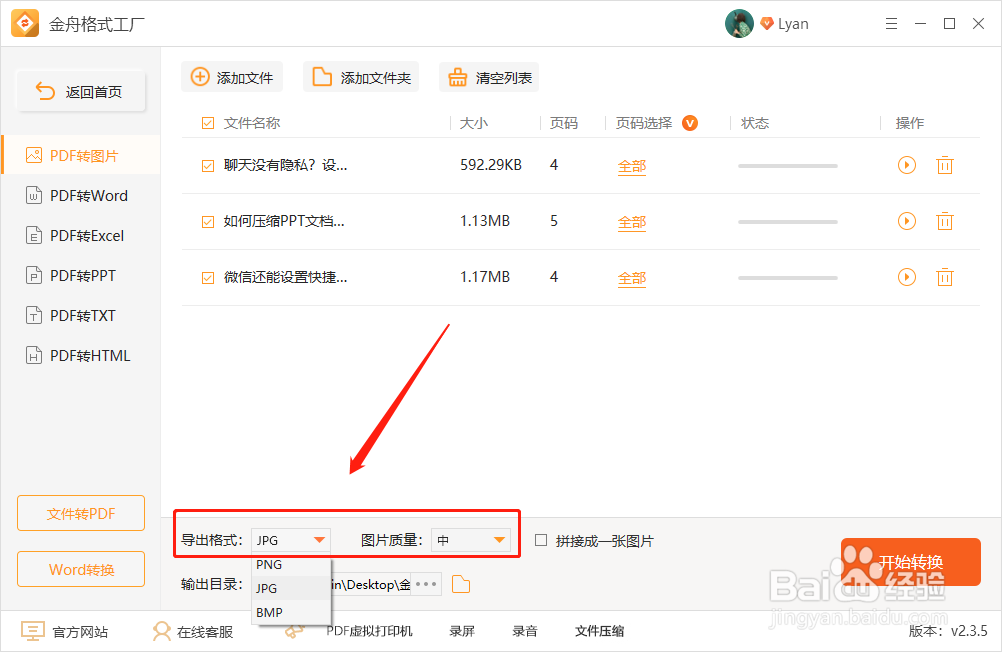
5、如果需要将文件合并成一个长图,可以勾选以下选项;
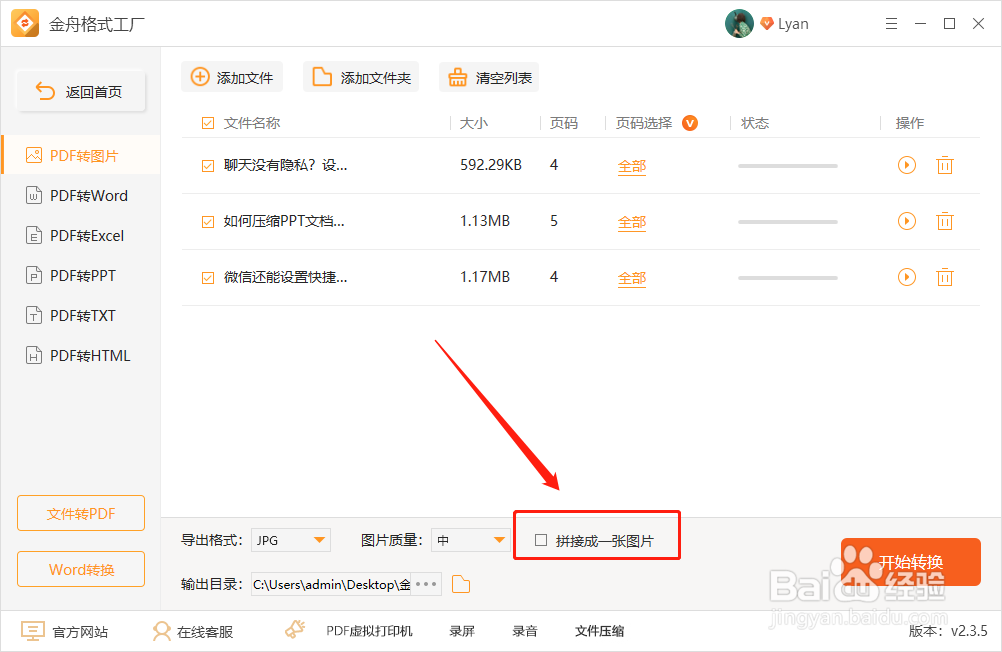
6、最后,点击右下角的“开始转换”就可以了;
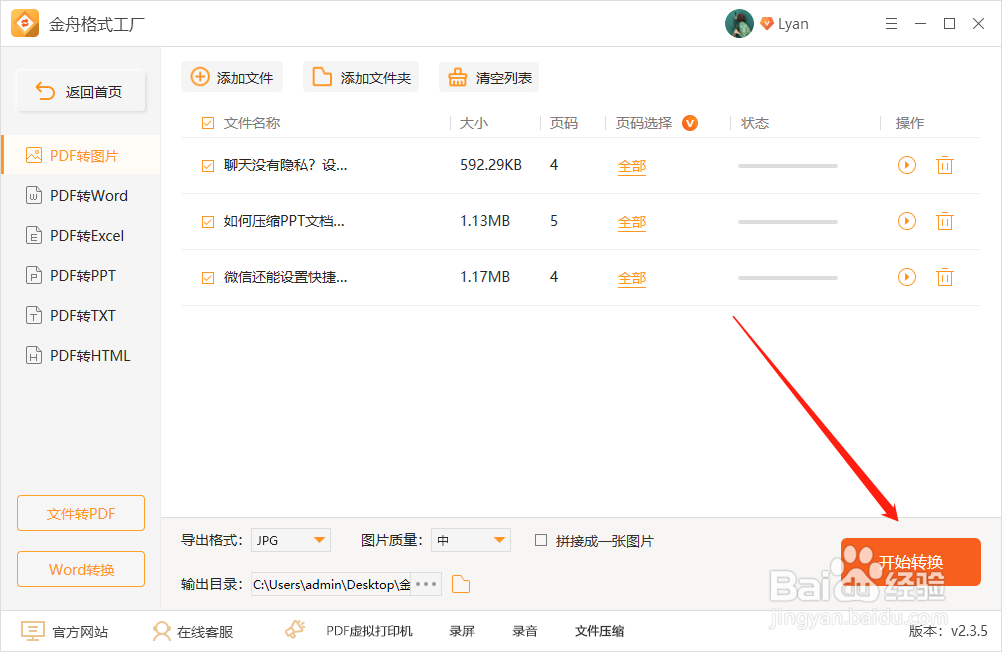
7、转换成功后,点击前往导出文件位置浏览文件吧!
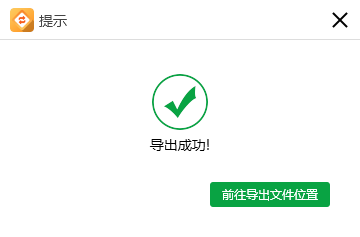
8、如图,以下就是刚刚转换好的图片文件!
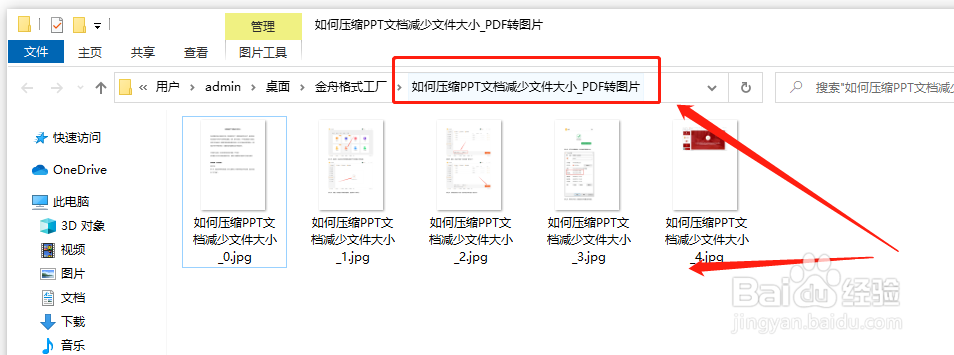
1、如图所示,点击选择“PDF转文件”;
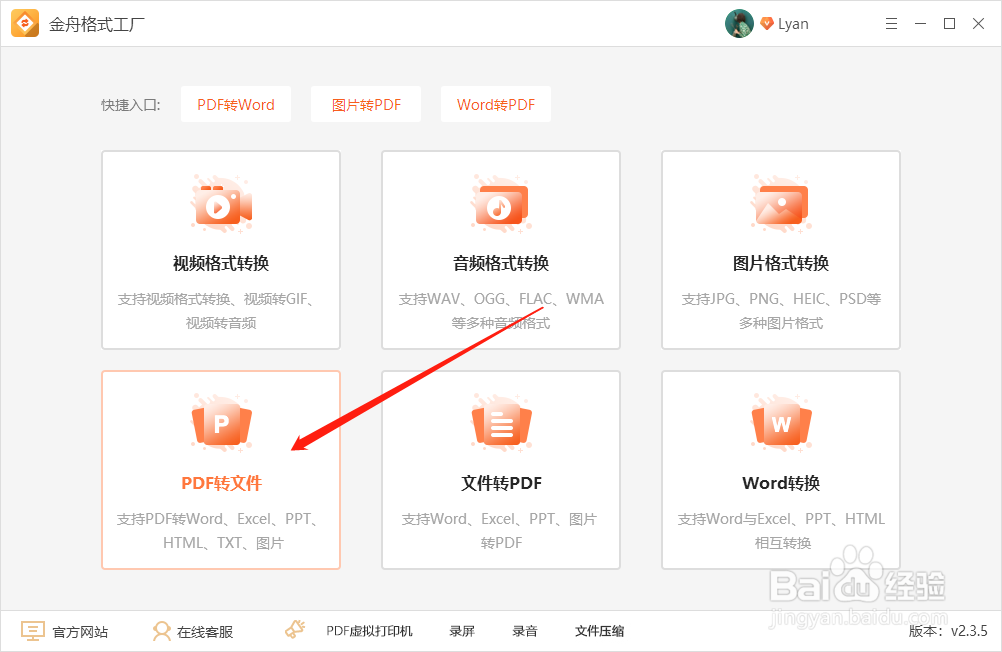
2、在左侧选择“PDF转图片”选项,然后将需要转换的PDF文件批量上传到这里;
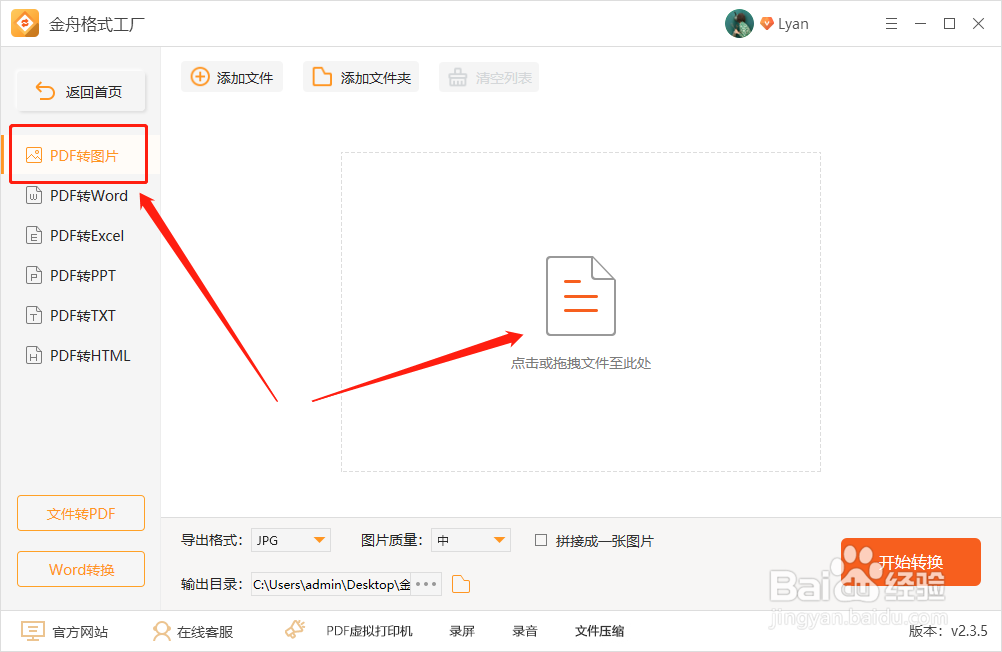
3、其中,点击选择“全部”可以自定义选择需要转成图片的页面,非常方便;
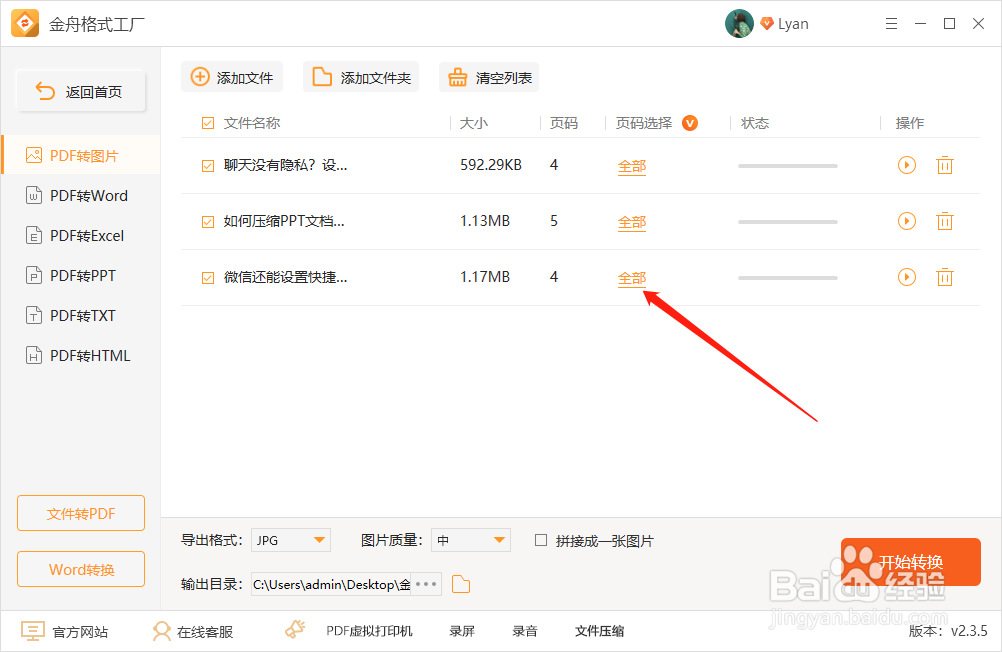
4、在下方设置中,可以选择导出的图片格式,默认的是jpg格式;
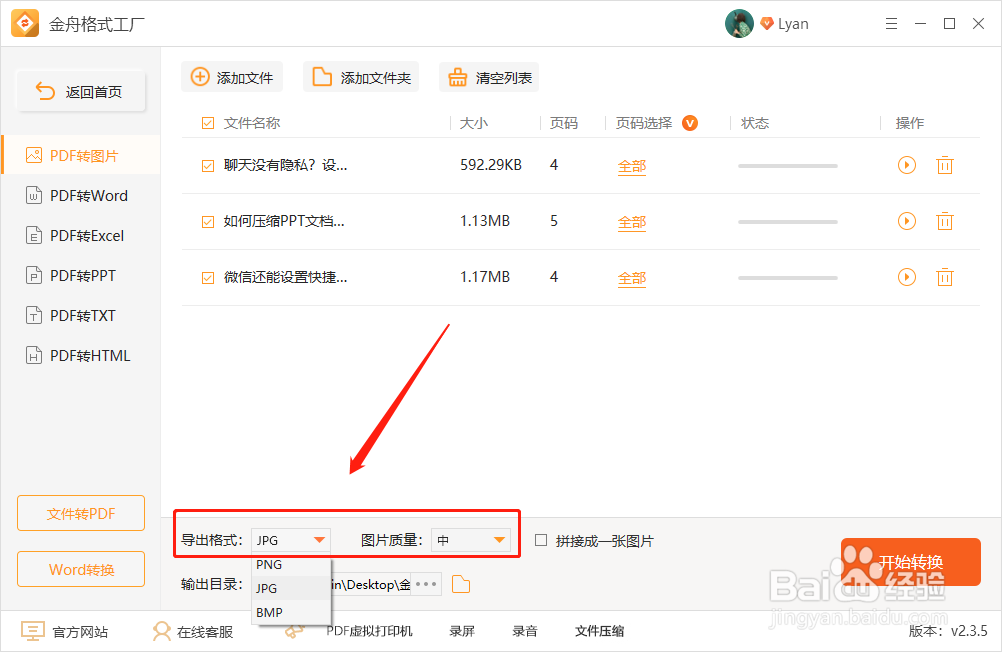
5、如果需要将文件合并成一个长图,可以勾选以下选项;
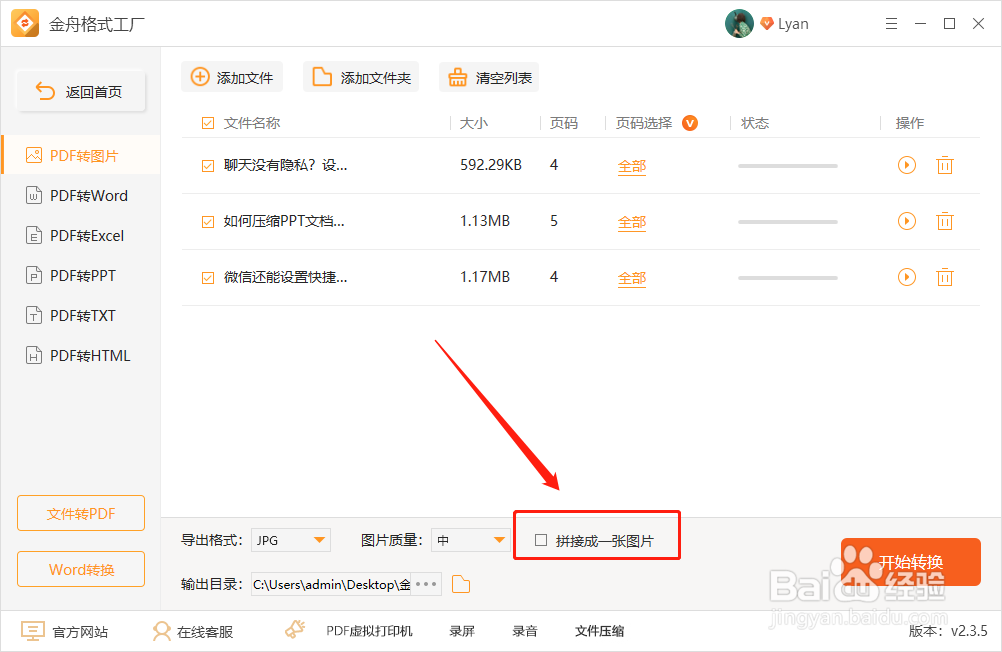
6、最后,点击右下角的“开始转换”就可以了;
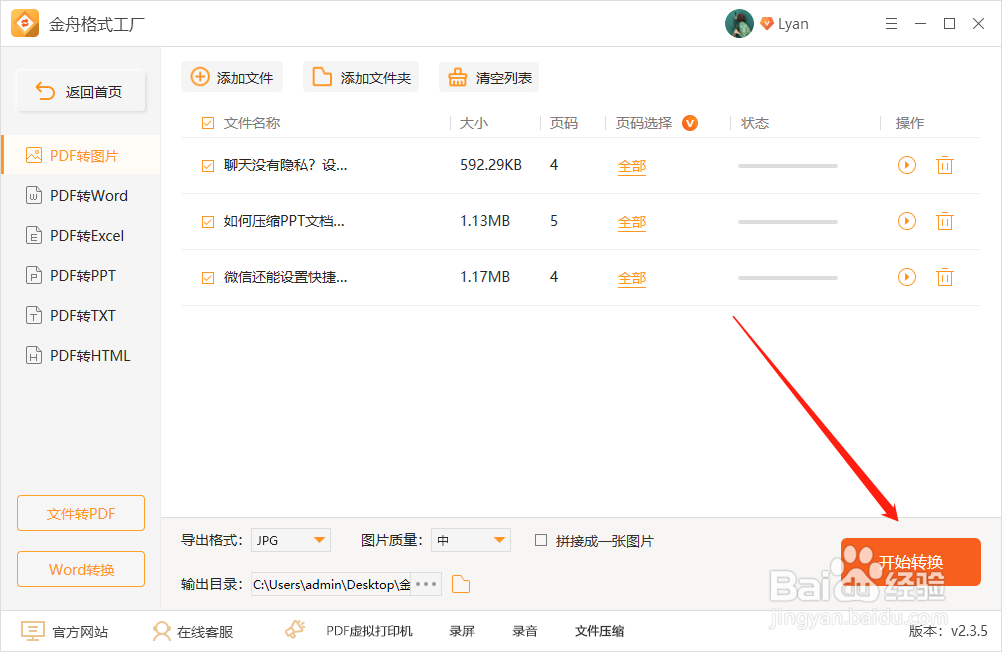
7、转换成功后,点击前往导出文件位置浏览文件吧!
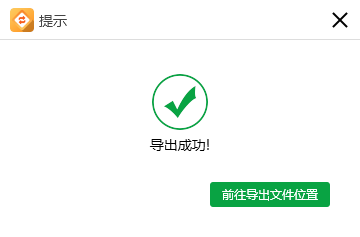
8、如图,以下就是刚刚转换好的图片文件!